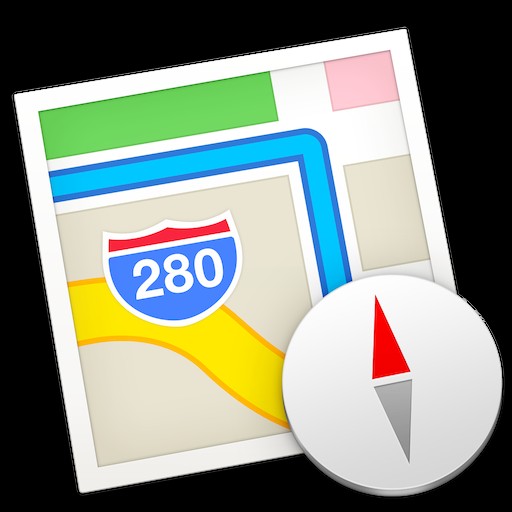
Una de las características más útiles de las aplicaciones de Mapas para iPhone es la capacidad de obtener indicaciones para llegar a su casa o al trabajo, desde su ubicación actual. Esta es una gran característica para los que tienen problemas de dirección en particular, pero también es útil si está explorando una nueva parte de una ciudad o estado, o si solo quiere usar el piloto automático y no quiere pensar demasiado en qué giros. hacer para llegar a casa o a la oficina.
Las direcciones a casa o al trabajo se ofrecen a través de Apple Maps, y la función de direcciones a casa también funciona con Google Maps. Una cosa a tener en cuenta es que para que las direcciones de casa al trabajo deben tener su propia información de contacto personal configurada en iOS, incluida la dirección de su casa, y si desea indicaciones para llegar a su trabajo, también necesitará incluir la dirección de su trabajo.
Cómo obtener indicaciones para llegar a casa o para llegar al trabajo con 3D Touch en el iPhone
- Desde la pantalla de inicio de iOS, toque 3D en el ícono de Apple Maps (también puede usar 3D Touch en Google Maps si lo prefiere)
- Elija "Indicaciones a casa" de la lista de selección (elija "Indicaciones al trabajo" si lo desea en su lugar)
- La aplicación Maps ahora se abrirá, elija "Inicio" como de costumbre para obtener indicaciones desde su ubicación actual hasta su casa (o trabajo)
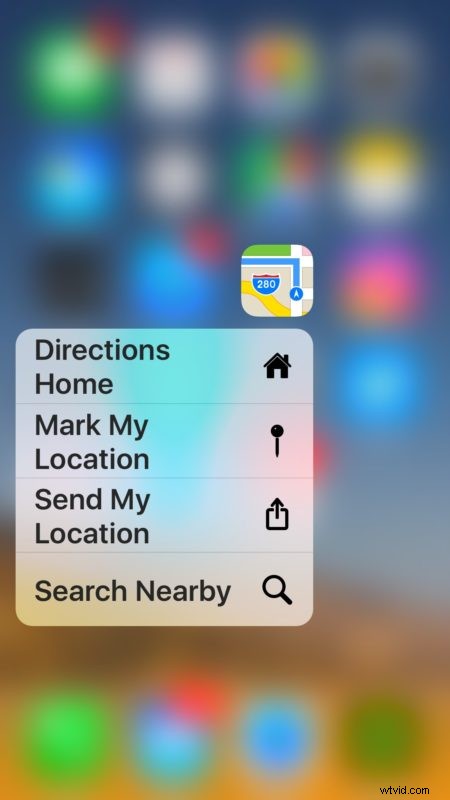
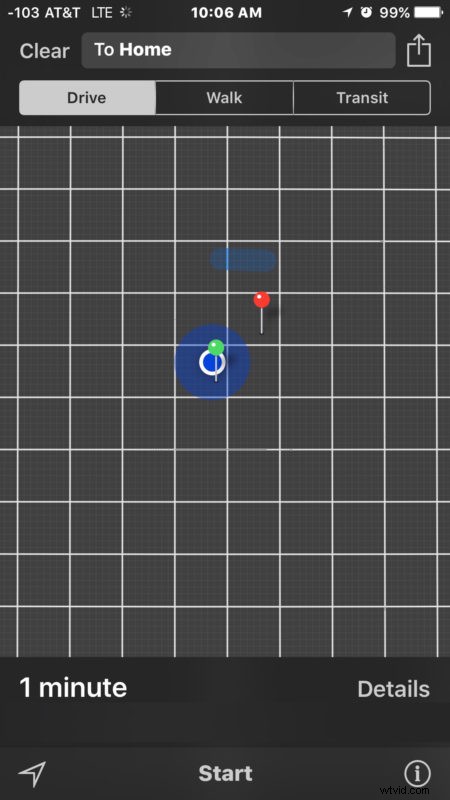
Como se mencionó, esto funciona básicamente igual con Apple Maps y Google Maps, así que use la aplicación que prefiera para navegar. Si usa Google Maps, es posible que deba configurar la dirección de su casa y la del trabajo por separado dentro de la configuración de las aplicaciones para obtener indicaciones para llegar allí, según lo que haya configurado en sus contactos de iOS más amplios.
Las indicaciones predeterminadas serán para usar carreteras y vehículos, pero si se encuentra en un área con infraestructura pública para apoyarlo, también puede obtener indicaciones de transporte público para llegar a casa o al trabajo.
Pruébelo la próxima vez que esté de viaje en algún lugar y necesite volver a casa, o si se equivocó de camino a la oficina y desea indicaciones sencillas para llegar al trabajo. La característica es bastante agradable y sin duda es útil.
Si no tiene un iPhone con 3D Touch, esta función es menos útil para usted, pero aún puede obtener indicaciones para llegar a casa y al trabajo simplemente usando las funciones de búsqueda integradas de las aplicaciones de Maps. Simplemente busque "Casa" o "Trabajo" y, suponiendo que haya completado la información de la dirección adecuada, puede seleccionar cualquier ubicación como destino y obtener indicaciones para comenzar allí también.
Por supuesto, también puede iniciar direcciones a casa o direcciones para trabajar con iPhone usando Siri, simplemente pídale a Siri que obtenga direcciones, pero especifique a casa y el asistente llamará a Maps y lo ayudará a comenzar su camino, una opción que está disponible para cualquier dispositivo moderno con Siri.
